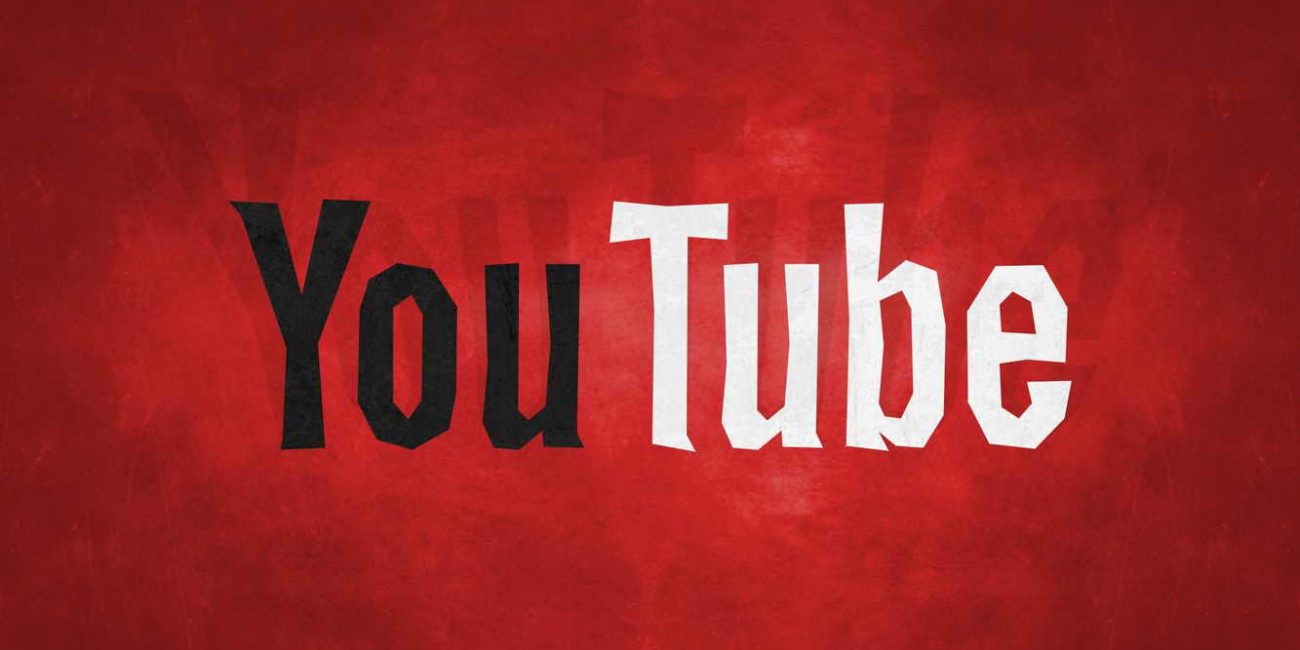آپلود ویدئو در یوتیوب
یوتیوب مجموعه وسیعی از فرمت ها را پشتیبانی می کند که عبارت است از:
AVI ، ۳GPP ، MOV ، MP4 ،MPEG یا .MPG ، FLV ، FLV ، M4V ، M4V ، WMV WEBM
یوتیوب بزرگترین سرویس اشتراکگذاری ویدیو و فیلم در اینترنت است.
با توجه به تعداد بسیار زیاد بازدیدکنندگان یوتیوب و از طرفی رایگان بودن این سرویس، میتوانید از آن برای معرفی خود یا معرفی فعالیتها و توانمندیهای خود استفاده کنید و ویدیو های خود را در معرض دید میلیاردها نفر قرار دهید.
چه جوری در یوتیوب ویدیو قرار دهیم
برای شروع، وارد آدرس https://www.youtube.com/ شوید.
حالا گزینه Sign in را از بالا و سمت راست صفحه انتخاب کنید و اطلاعات حساب کاربری گوگل (همان مشخصات GMail) را وارد کنید.
اگر حساب گوگل ندارید، ابتدا به این آموزش مراجعه کنید و برای خود یک اکانت گوگل بسازید و سپس ادامه این آموزش را دنبال کنید.
حالا گزینه Upload را از بالا و سمت راست این صفحه انتخاب کنید.
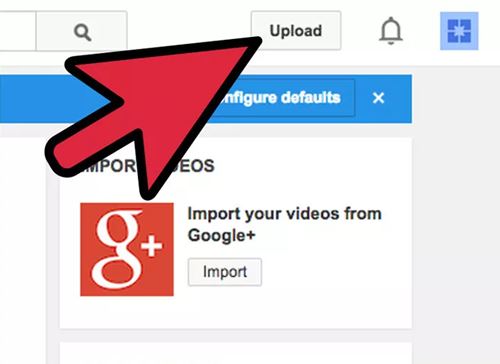
روی گزینه Select files to upload کلیک کنید تا لیست فایلهای داخل کامپیوتر شما نمایش داده شود.
حالا فایلِ فیلم یا ویدیویِ مورد نظر را انتخاب کنید.
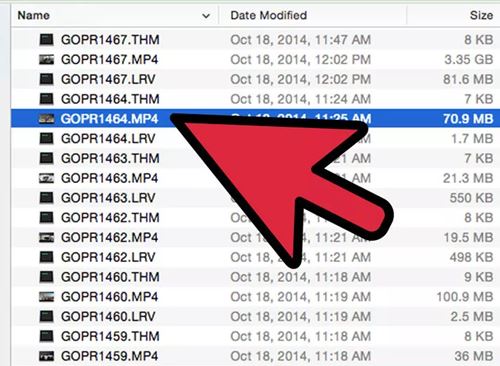
حالا صفحهای باز میشود که باید اطلاعات این فیلم یا ویدیو را شرح دهید و تنظیمات مورد نظر را بر روی آن اعمال کنید.
در قسمت Description توضیحات مورد نظرتان برای این ویدیو را بنویسید.
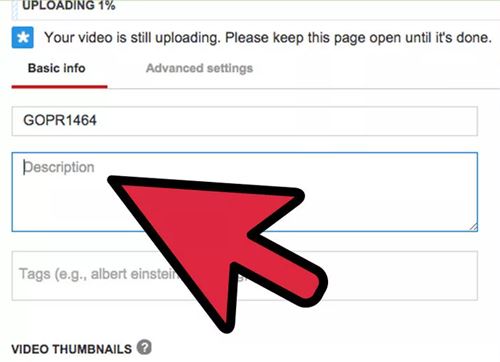
در سمت راست این صفحه گزینهای با عنوان Public میبینید.
این به این معنی است که ویدیوی شما در معرض دید همگان قرار خواهد گرفت، پس اگر ویدیوی شما یک ویدیوی شخصی است و تمایل ندارید کسی به آن دسترسی داشته باشد و آن را ببینید، ابتدا روی Public کلیک کنید و سپس گزینه Private را انتخاب کنید.
با انتخاب گزینه Advanced Settings میتوانید تنظیمات بیشتر و حرفهای تری را روی ویدیوی خود اعمال کنید.
مثلا میتوانید امکان قرار دادن نظرات زیر این ویدیو را غیرفعال یا فعال کنید یا اینکه انتخاب کنید ویدیوی شما در کدام دسته بندی قرار میگیرد.
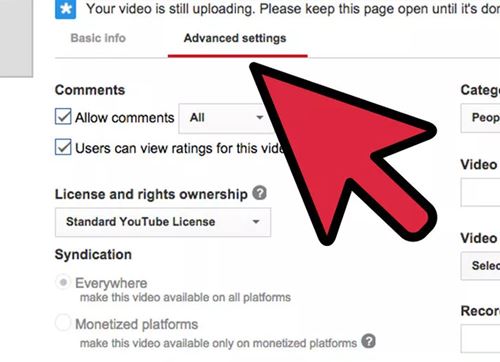
وقتی همهی تنظیمات را اعمال کردید، صبر کنید تا نوار Uploading پر شود و ویدیوی شما کامل آپلود شود.
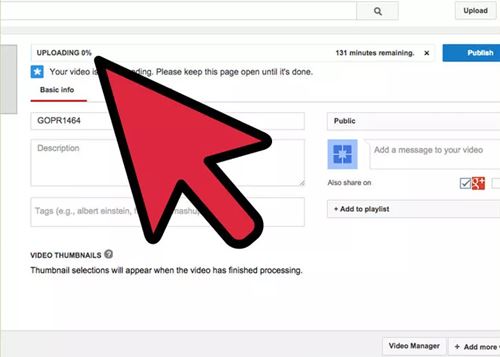
در نهایت گزینه Publish یا Done را انتخاب کنید.
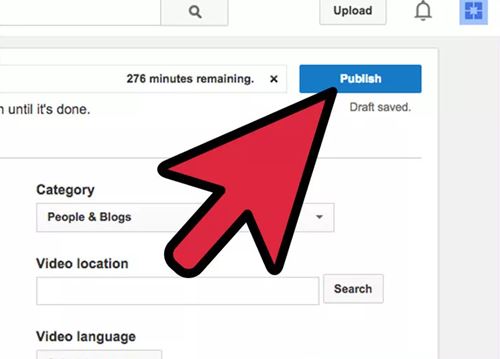
حال اگر به صفحه کانال من یا My Channel هم مراجعه کنید ویدئو آپلود شده را مشاهده خواهید کرد.
یک نکته!
یوتوب روی کپی رایت ویدئوها بسیار حساس است و امکان عبور از فیلترهای آن غیرممکن است.
اگر بیشتر از حد مجاز ویدئوهایی را آپلود کنید که شامل کپی رایت هستند کانال شما بسته خواهد شد.